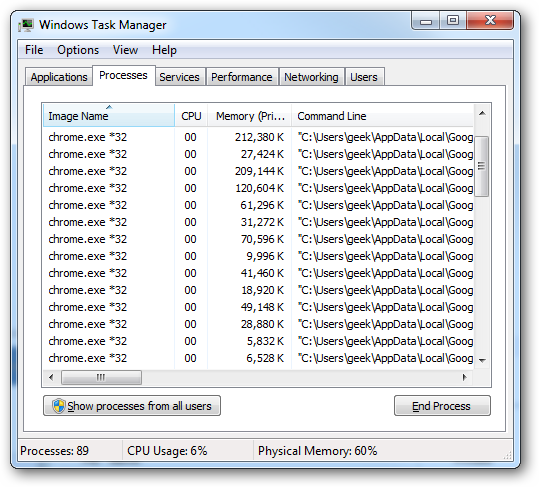Si vous regardez dans le Gestionnaire des tâches Windows, il est assez difficile de dire quel onglet de Chrome gaspille toute cette mémoire. Comment pouvez-vous facilement dire quel onglet est associé à quel processus?
La séance de questions et réponses d’aujourd’hui nous est offerte par SuperUser, une sous-division de Stack Exchange, un groupe de sites Web de questions-réponses dirigé par la communauté.
La question
Lecteur superutilisateur KCArpe souhaite savoir comment il peut voir quel onglet Chrome utilise quelles ressources système:
Comment identifier quel processus appartient à quel onglet dans Google Chrome?
Normalement, j'ai un nombre ridiculement grand d'onglets ouverts. Si je dois libérer de la mémoire sur ma boîte, je souhaite choisir en fonction de l'empreinte mémoire de la tabulation / du processus.
Etant donné que la recherche dans le Gestionnaire des tâches ne donne que des dizaines d'entrées chrome.exe identiques, comment peut-il le savoir?
Les réponses

Dennis, contributeur au SuperUser, écrit:
En chrome: // memory-redirect /, vous pouvez voir tous les processus ouverts (onglets, plugins, extensions, etc.), y compris leur utilisation de la mémoire privée et leur PID.
À l'aide du PID, vous pouvez tuer le processus correspondant à partir d'une invite de commande / terminal:
Les fenêtres: taskkill / PID <PID>
Linux: tuer <PID>

Le contributeur Dracs ajoute d’une autre manière un aperçu des processus:
Chrome a son propre gestionnaire de tâches intégré quiil est facile d'identifier quel processus appartient à quel onglet. Vous pouvez y accéder en appuyant sur les touches Shift + Echap ou en cliquant avec le bouton droit de la souris sur la barre de titre et en sélectionnant «Gestionnaire des tâches».
Chrome a également une page de mémoire plus détaillée quiOn peut y accéder en ouvrant un nouvel onglet et en entrant chrome: // memory-redirect / dans la boîte polyvalente. Vous pouvez également y accéder via le lien «Statistiques pour les nerds» dans le gestionnaire de tâches.
Avez-vous quelque chose à ajouter à l'explication? Sound off dans les commentaires. Voulez-vous lire plus de réponses d'autres utilisateurs de Stack Exchange doués en technologie? Découvrez le fil de discussion complet ici.